アセットコルサでG923のステアリングホイールの設定方法。
アセットコルサは、ハンコンを使うことでよりリアルなレーシングシミュレーターとして楽しむことができる。
実際に僕が買ったロジクール(Logicool G)のG923を使って設定していくので、読み進めながら設定してみよう。
【アセットコルサ】G923ステアリングホイール設定
- クイック設定ウィザードを開始する
- ステアリングホイールを左右に動かす
- ステアリングホイールを中央に合わせる
- ステアリングホイールを右に90度まわす
- ステアリングホイールを一番左までまわす
アセットコルサでG923のステアリングホイールを設定する手順。
アセットコルサを起動して準備をしよう。今回は、アセットコルサを起動してハンコンを設定する方法なので、コンテンツマネージャではないので注意。
コンテンツマネージャを使った設定は>>アセットコルサのコンテンツマネージャのハンコン設定(軸・ボタン・FFB)

アセットコルサでG923ステアリングホイール設定をするときに、「ボタンを押すと次へ進みます」と表示されたら、ハンコンの「Enter」ボタンを押すと次に進む。
クイック設定ウィザードを開始する
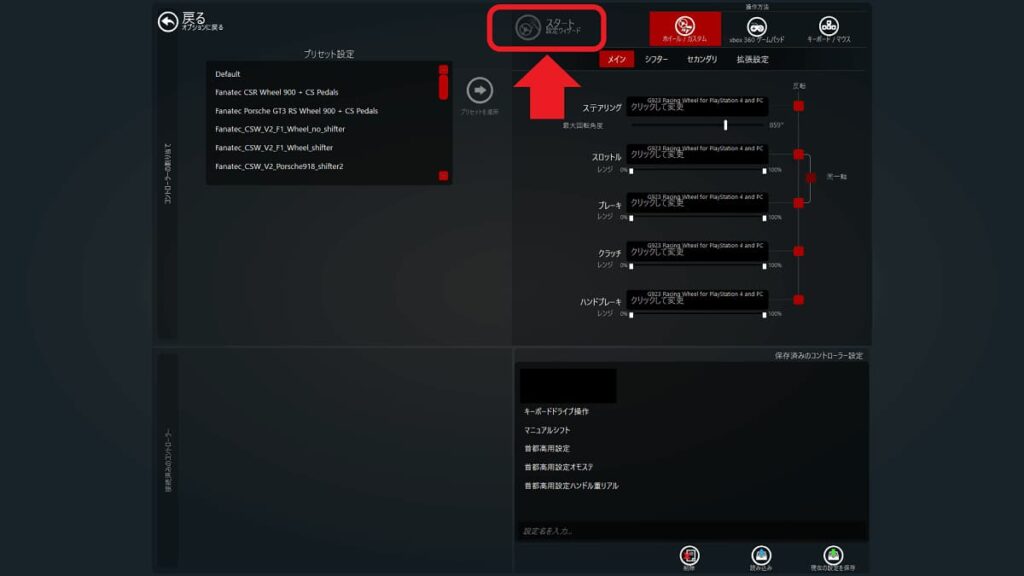
アセットコルサでG923のステアリングホイールは、「メインメニュー」→「設定」→「操作」→「メイン」→「スタート設定ウィザード」から設定できる。
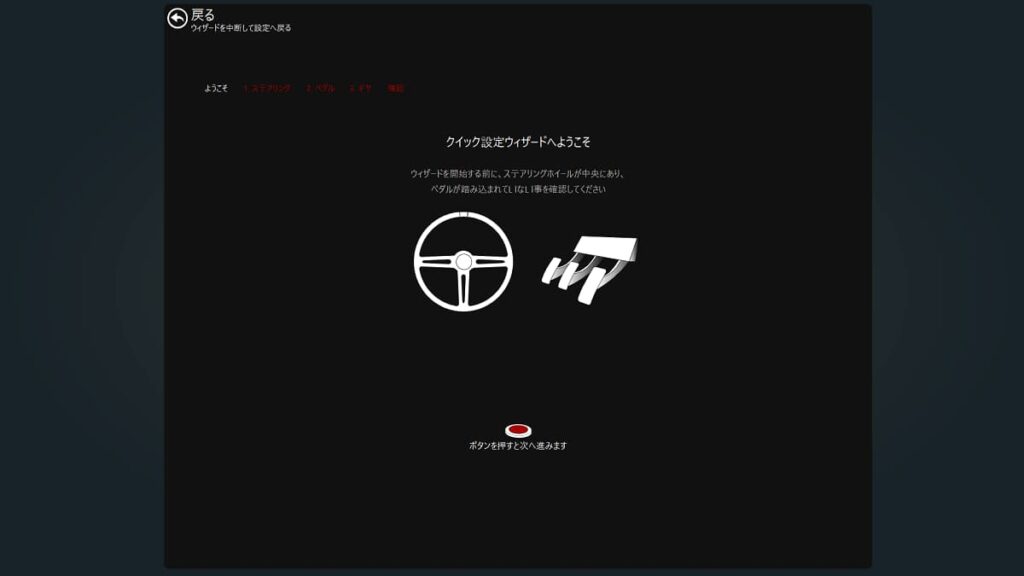
ステアリングホイールとペダルの準備をして、ステアリングホイールの「Enter」を押すと設定が開始できる。
ステアリングホイールとペダルの設定の後にHシフターの設定できる。Hシフターを持っている場合は、G923に接続しておこう。
ステアリングホイールを左右に動かしても「次へ進む」にならない場合、ハンコンがきちんと接続されているか確認する。
もし、接続されているのにステアリングホイールが反応しない場合はLOGICOOL G HUBがインストールされていない可能性があるのでインストールしよう。
LOGICOOL G HUBのインストール方法>>LOGICOOL G HUBでハンコン設定をできるようにする(G923)

ステアリングホイールを左右に動かす
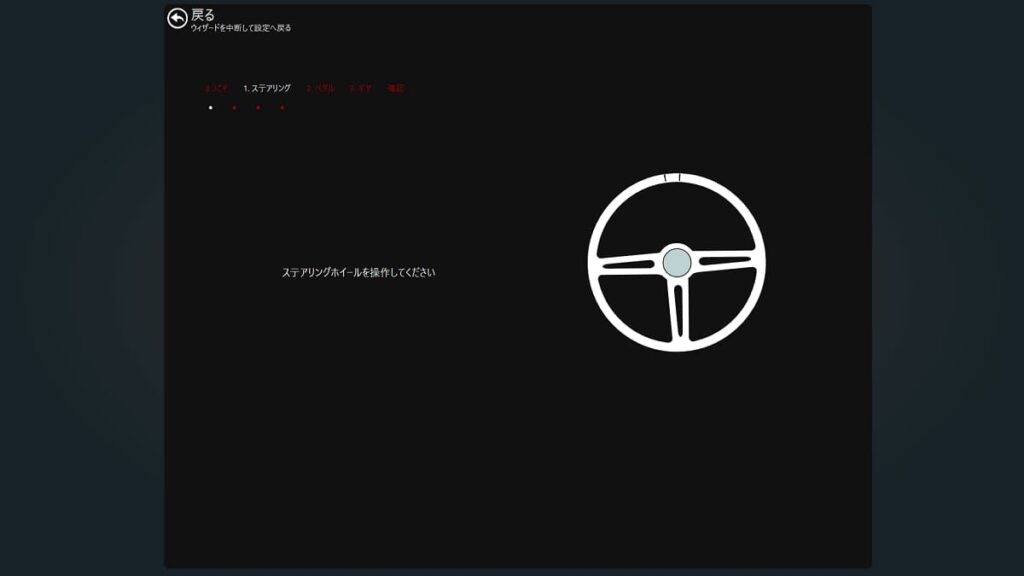
まずは、ステアリングを左右に動かそう。
左右に20~30度ぐらい動かしていると「ボタンを押すと次へ進みます」と表示されるとステアリングホイールを認識しているので、ステアリングホイールの「Enter」を押して次に進む。
ステアリングホイールを中央に合わせる
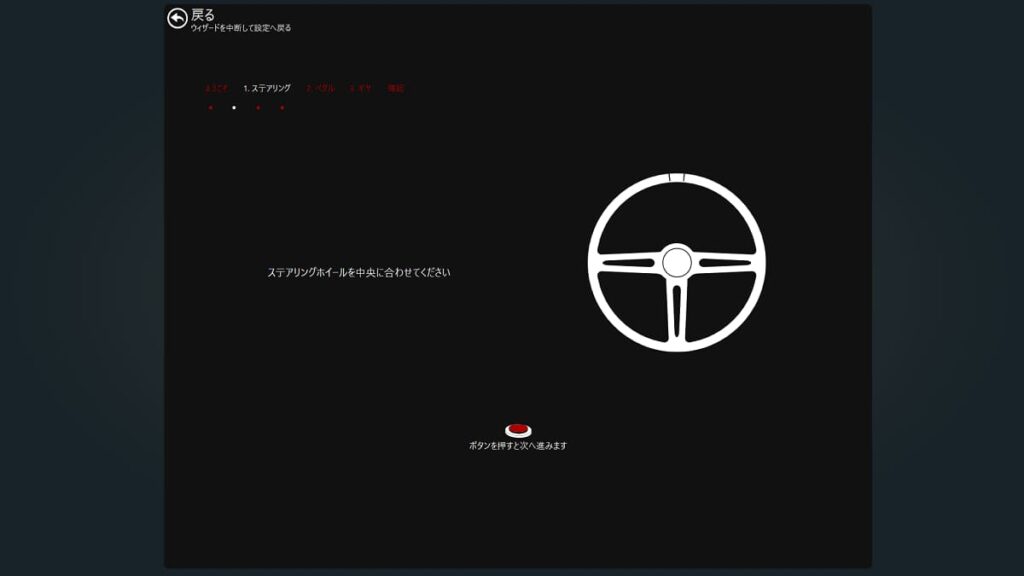
ステアリングホイールをまっすぐにして「Enter」を押す。まっすぐにするときに、ステアリングが左右にずれた状態で「Enter」を押して次に進まないようにしよう。
ステアリングホイールを右に90度まわす
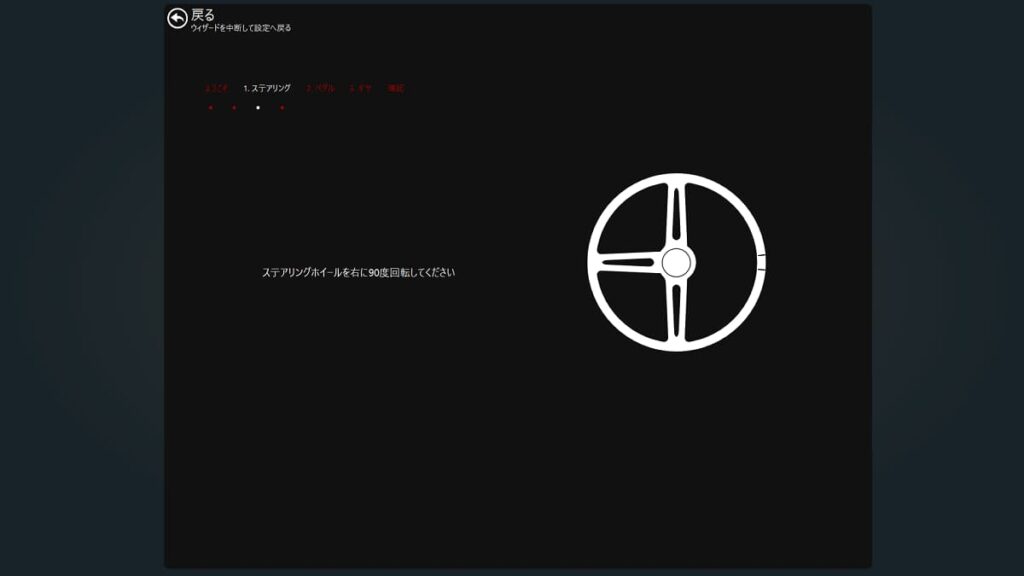
次にステアリングホイールを、右に90度回転させて「Enter」を押す。
ステアリングホイールを一番左までまわす
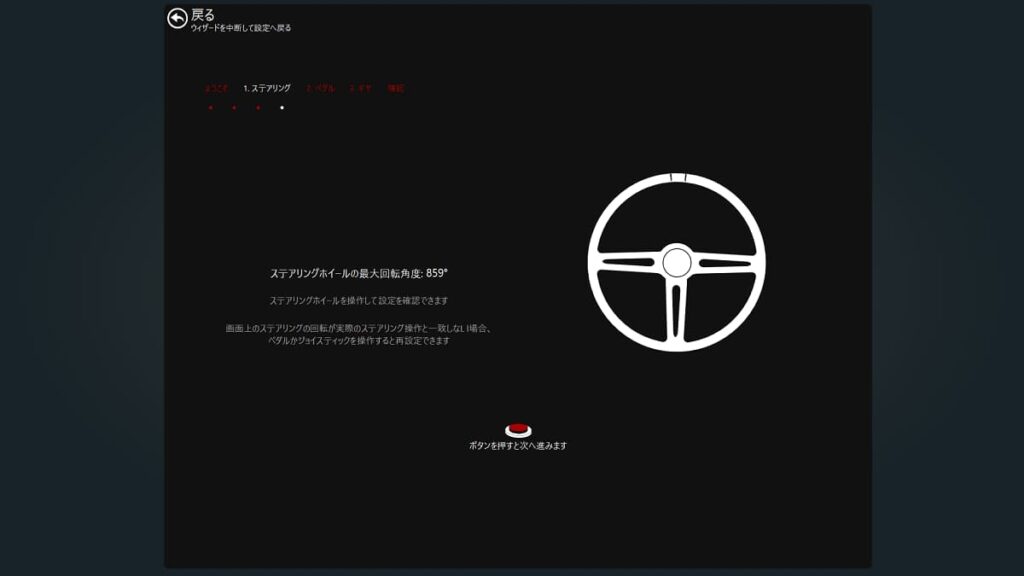
次は、スタリングホイールを左にめいいっぱいまわした状態で「Enter」を押す。
ステアリングホイールの設定は完了。
最後にまとめとして、僕がアセットコルサでハンコン設定をするときに、G923ステアリングホイールが反応しないトラブルがあってので情報をシェアしておきたい。
ステアリングホイールの設定が上手くできた人は、読み飛ばしてペダルの設定に進もう。
G923ペダル設定>>アセットコルサでG923のペダル設定をする
【アセットコルサ】G923ステアリングホイールの設定でミスしたこと
- LOGICOOL G HUBをインストールしていなかった
- ハンコンを接続している電源をオフにしていた
アセットコルサでG923のステアリングホイールの設定をする方法のまとめとして、僕が設定をするときに失敗した内容をシェアしておきたい。
「え?そんなこと?」って思う人もいると思うが、初めてPCゲーム、初めてのハンコンの設定だとわからないことだらけなのだ。
LOGICOOL G HUBをインストールしていなかった
僕は初めてハンコンを買ったので、USBで接続すればアセットコルサで認識すると考えていた。
ハンコン自体が接続されているのは認識していて「設定ウィザード」をクリックできたもののステアリングホイールの「Enter」を押しても次に進めない状態でハンコンの初期不良を疑った。
実際は、初めてロジクール(Logicool G)のG923を使うときは、LOGICOOL G HUBをインストールすることでハンコンが認識するようになる。LOGICOOL G HUBをインストールすればハンコンは認識して解決した。
LOGICOOL G HUBのインストール方法>>LOGICOOL G HUBでハンコン設定をできるようにする(G923)

ハンコンを接続している電源をオフにしていた
ハンコンの設定をするときに、延長コードの電源をスイッチをオフにしていてG923のハンコンが認識しないミスがあった。
アセットコルサをしている人でこのミスをした人は少ないとは思うけど、もしハンコンが反応しないと思ったら、念のためコンセントの電源がオンになっているか確認してみてほしい。
続いてペダルの設定を進めよう>>アセットコルサでG923のペダル設定をする

